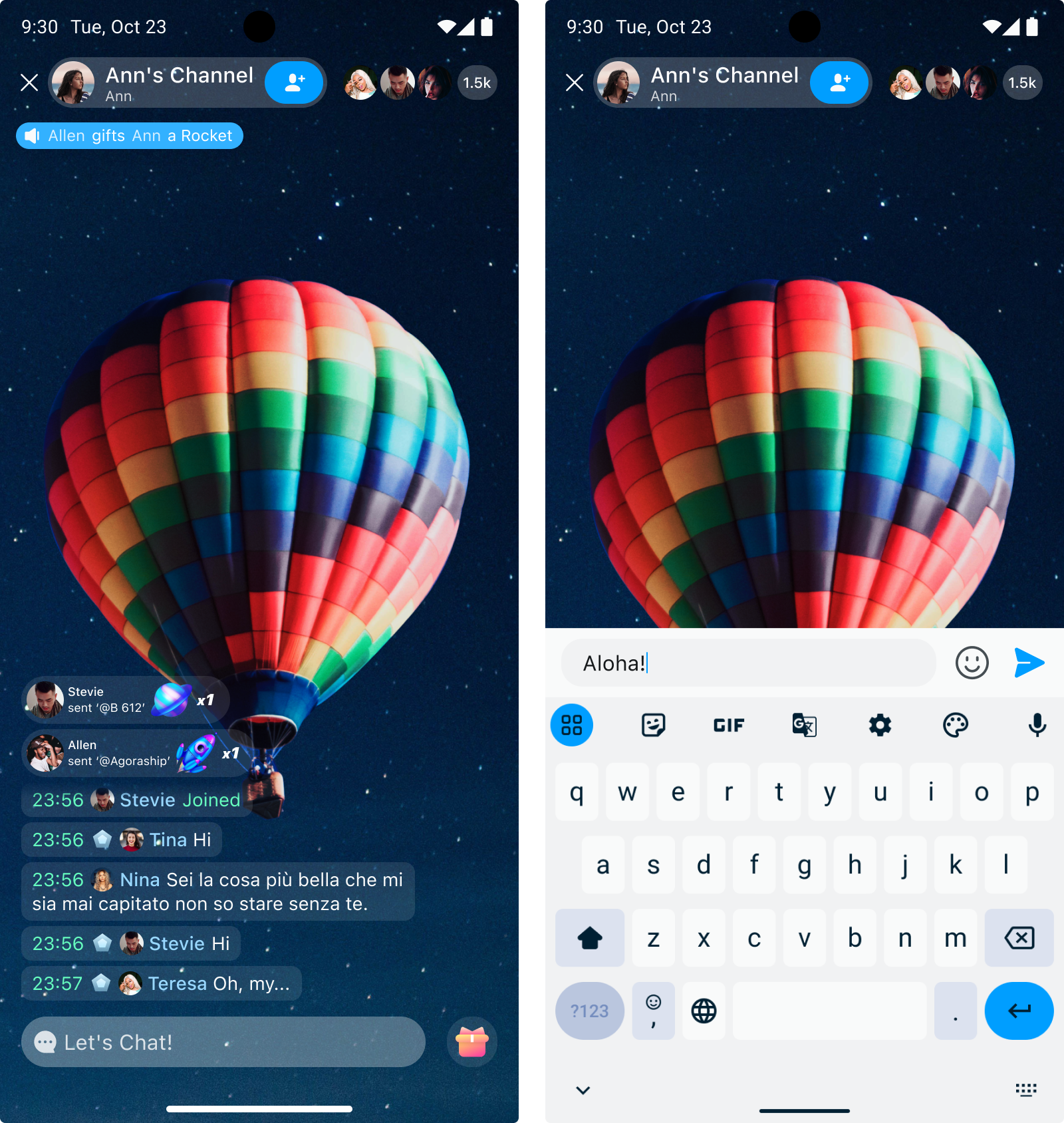快速开始
大约 3 分钟
快速开始
利用 chatroom_uikit,你可以轻松实现聊天室内的用户交互。本文介绍如何实现在聊天室中发送消息。
前提条件
- 即时通讯 SDK 3.0.0(包含)-4.0.0;
- Flutter 3.3.0 或以上版本;
- 有效的环信即时通讯 IM 开发者账号和 App Key。
操作流程
第一步 创建聊天室和用户
第二步 创建项目
flutter create --platforms=android,ios room_project
第三步 项目中安装 UIKit
进入创建的项目,执行以下命令:
flutter pub get add chatroom_uikit
第四步 初始化 chatroom_uikit
你可以在应用加载时或使用 chatroom_uikit 之前对其进行初始化。
初始化时,需传入 App Key。你可以在环信即时通讯云控制台的应用详情页面查看 App Key。
void main() async {
assert(appKey.isNotEmpty, 'appKey is empty');
await ChatroomUIKitClient.instance.initWithAppkey(
appKey,
);
runApp(const MyApp());
}
第五步 登录 chatroom_uikit
进入聊天室前,需首先通过用户 ID 和用户 Token 登录 chatroom_uikit
提示
若你已集成了 IM SDK,SDK 的所有用户 ID 均可用于登录 chatroom_uikit。
为了方便快速体验,你可以在环信控制台的应用概览 > 用户认证页面创建用户并查看用户 token。用户认证页面中的用户仅用于快速体验或调试目的。
在开发环境中,你需要在环信控制台创建 IM 用户,从你的 App Server 获取用户 token,详见使用环信用户 token 鉴权。
登录服务, 可使用 userId 和 password 登录,也可以使用 userId 和 token 进行登录。
- 使用
userId和password登录:
// ...
//设置当前用户的头像和昵称
UserEntity user = UserEntity(userId, nickname: nickname, avatarURL: avatarURL);
try {
// 通过密码登录
await ChatroomUIKitClient.instance.loginWithPassword(
userId: userId!,
password: password,
userInfo: user,
);
} on ChatError catch (e) {
// error.
}
- 使用
userId和 token 登录:
//设置当前用户的头像和昵称
UserEntity user = UserEntity(userId, nickname: nickname, avatarURL: avatarURL);
try {
await ChatroomUIKitClient.instance.loginWithToken(
userId: userId,
token: token!,
userInfo: user,
);
} on ChatError catch (e) {
// error.
}
第六步 设置主题颜色
可以通过 ChatUIKitTheme 进行主题设置,默认提供了 light 和 dart 两种主题:
ChatUIKitTheme(
child: child,
),
如果需要修改主题色,可以通过修改ChatUIKitColor 的 hue 值:
ChatUIKitColor({
this.primaryHue = 203,
this.secondaryHue = 155,
this.errorHue = 350,
this.neutralHue = 203,
this.neutralSpecialHue = 220,
this.barrageLightness = LightnessStyle.oneHundred,
this.isDark = false,
});
第七步 使用 chatroom_uikit 组件
- 需要确保
ChatUIKitTheme在ChatroomUIKit组件在你项目的父节点,建议将ChatUIKitTheme放到项目的根节点。
Widget build(BuildContext context) {
return MaterialApp(
builder: (context, child) {
return ChatUIKitTheme(child: child!);
},
home: const MyHomePage(title: 'Flutter Demo Home Page'),
...
);
}
- 在需要使用
chatroom_uikit时,需要先创建ChatroomController, 并使ChatRoomUIKit作为当前页面的根节点,并将其他组件作为ChatRoomUIKit的子组件。
// roomId: 需要加入的房间id;
// ownerId: 房主id;
ChatroomController controller = ChatroomController(roomId: roomId, ownerId: ownerId);
Widget build(BuildContext context) {
Widget content = Scaffold(
resizeToAvoidBottomInset: false,
appBar: AppBar(),
body: ChatRoomUIKit(
controller: controller,
child: (context) {
// 在子组件中构建页面,比如 礼物弹窗,消息列表等。
return ...;
},
),
);
return content;
}
第八步 发送第一条消息
输入消息内容,点击 发送 按钮,发送消息。